Как скрыть данные от чужих глаз
Зачем: чтобы не оставлять следов.
По умолчанию Microsoft Edge сохраняет список посещенных страниц, загруженных файлов и другие сведения. Так вам будет удобнее найти нужный сайт и комфортнее с ним работать. Однако, если вы пользуетесь смартфоном не один, другие люди смогут узнать важную информацию о вас. Чтобы этого не произошло, используйте приватный режим просмотра, и браузер удалит все данные о работе сразу после того, как вы закроете приватные окна и вкладки. При этом вам не придется полностью отказываться от записи посещенных страниц и данных сайтов.
Чтобы включить приватный режим:
- Нажмите на три точки в нижней части экрана.
- Выберите Новая вкладка InPrivate.
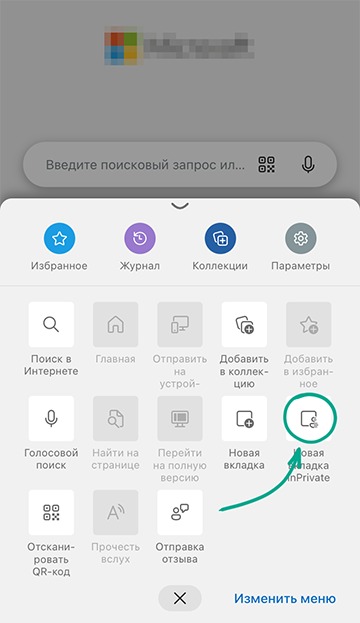
Зачем: чтобы установить подходящую для вас степень приватности и безопасности.
Microsoft Edge автоматически защищает вашу приватность во время просмотра и блокирует специальные программы-трекеры, которые собирают информацию о ваших привычках, интересах и предпочтениях в Интернете. Кроме того, функции безопасности Microsoft Edge включают в себя защиту от вредоносных скриптов, таких как майнеры криптовалюты, тайно использующих ресурсы вашего устройства. Чтобы настроить уровень защиты от отслеживания:
- Нажмите на три точки в нижней части экрана.
- Выберите Параметры.
- Перейдите в раздел Конфиденциальность и безопасность.
- Откройте меню Блокировка отслеживания и выберите подходящий вам уровень защиты:
- Базовая. Microsoft Edge будет блокировать лишь некоторые средства отслеживания и останавливать работу опасных скриптов, которые ему известны.
- Уравновешенная. Microsoft Edge будет блокировать средства отслеживания рекламных сетей и останавливать работу опасных скриптов.
- Строгая. Microsoft Edge будет блокировать все средства отслеживания и останавливать работу опасных скриптов.
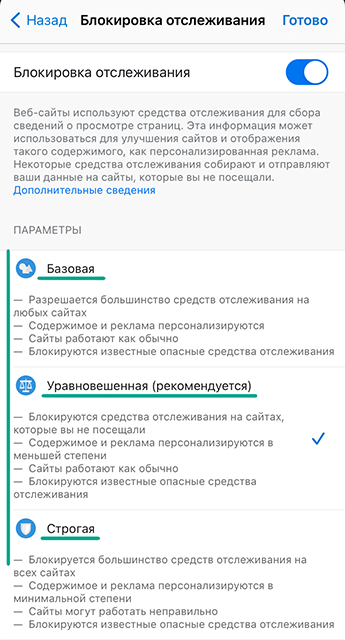
Неудобство: если вы выберете строгий режим защиты от отслеживания, некоторые сайты могут работать неправильно.
